如何修復 Windows 11 上的 PIN 不可用錯誤 0x80090027
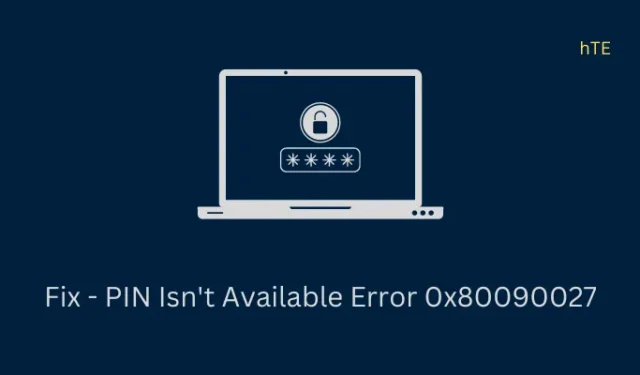
如今,Windows 11 提供了許多登錄其操作系統的選項。這些使用 Windows hello PIN、面部識別、指紋識別等。然而,我們中的許多人仍然喜歡使用 4 位 PIN 訪問我們設備中的內容。如果您在訪問 PIN 時遇到錯誤代碼 0x80090027 的問題,請查看下面的建議列表並檢查它們是否實時解決了這個問題。
是什麼導致 hello PIN 因錯誤 0x80090027 而失敗?
就像 Windows 11/10 上的任何其他錯誤代碼一樣,hello PIN 也是其中一種,它主要發生在您編輯或更改首次 PIN 時。大多數時候,這甚至不是錯誤,並且會在您重新啟動計算機後立即解決。因此,請確保重新啟動您的設備一次並檢查問題是否以這種方式解決。
使用過時的 PIN、安裝有缺陷的更新和禁用 TPM 是可能導致 Windows hello PIN 在某些錯誤代碼上失敗的其他一些原因。讓我們看看這些問題是什麼以及如何在 Windows 11 上解決它們。
Windows 11 PIN 不可用錯誤 0x80090027,已修復
如果您難以通過鎖定屏幕、在 Windows 上修改您的 4 位 PIN 或將其從您的計算機中刪除,請依次嘗試以下修復方法。只需確保按照與放入時相同的順序執行這些解決方案 –
1] 重置您的密碼
重置 PIN 是解決計算機上“PIN 不可用”問題的最有效方法。Windows 11 允許您直接在鎖定屏幕上執行此任務。但是,要做到這一點,您的設備必須保持連接到有效的互聯網。按照以下說明操作
- 在鎖定屏幕上,單擊我忘記了我的 PIN。
- 在隨後的覆蓋窗口中提供您的 Microsoft 帳戶 ID。
- 您將在註冊的電子郵件 ID 上收到一個 6 位數的代碼,用於驗證您的帳戶。
- 好吧,用它來驗證您的帳戶並點擊繼續按鈕。
- 接下來,在您的計算機上設置一個新的 PIN,然後點擊確定。
您現在可以使用這個新創建的 hello PIN 登錄您的 Windows PC。
2]首先啟動到安全模式
如果您仍然無法使用您的 PIN,並且您也無法通過鎖定屏幕,您必須啟動進入安全模式。這是 Windows 上的故障安全模式,可讓您檢查第三方應用程序及其與您設備的交互。進入此模式後,您可以檢查不同的應用程序,並分析錯誤 0x80090027 是否確實由於應用程序錯誤或某些更新錯誤而出現。以下是在 Windows 11 上啟動進入安全模式的方法 –
- 使用電源按鈕打開和關閉設備 2-3 次。
- 這樣做會讓您進入“高級啟動”選項。
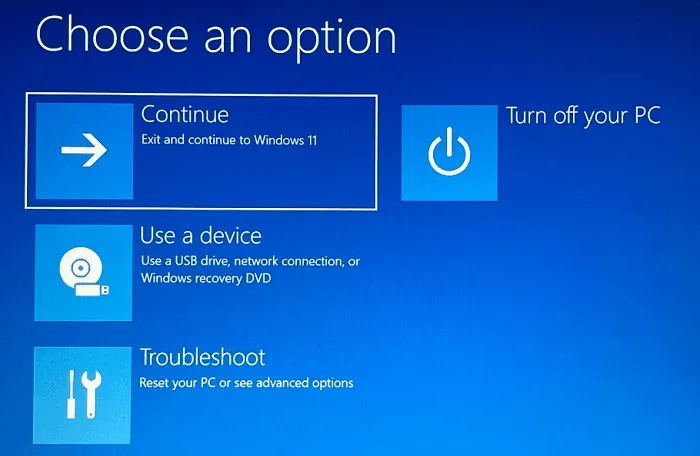
- 選擇疑難解答>高級選項>啟動設置。
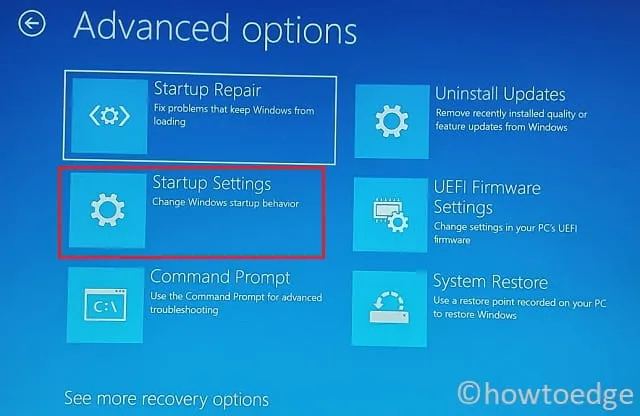
- 選擇重新啟動計算機,並在重新加載時按 F5 或 5 鍵。
- 您的設備現在將通過網絡啟動到安全模式。
檢查您是否能夠使用、更改或刪除計算機中的 Windows hello PIN。如果在這種模式下可以正常工作,則問題一定出在最近安裝的程序中。您可以從計算機中刪除最近安裝的程序,同時保留在安全啟動中。重新啟動計算機並檢查錯誤代碼 0x80090027 是否以這種方式解決。
如果您可以啟動到您的設備怎麼辦?
如果您能夠正常啟動到您的設備,請改用這些步驟 –
- 啟動運行 (Win + R),然後
msconfig在上面鍵入。 - 單擊確定以確認進入系統配置窗口。
- 轉到常規選項卡,然後選中選擇性啟動單選按鈕。
- 保持選中“加載系統服務”並取消選中其他可用選項。
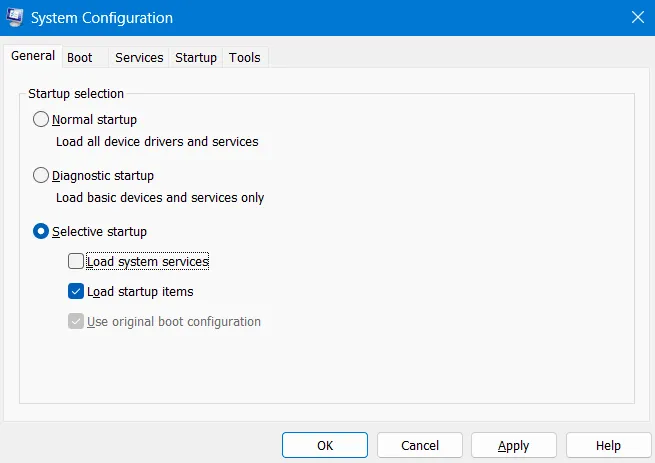
- 接下來轉到“服務”選項卡,然後勾選“隱藏所有 Microsoft 服務”複選框。
- 單擊全部禁用。繼續,單擊應用,然後單擊確定以確認最近的更改。
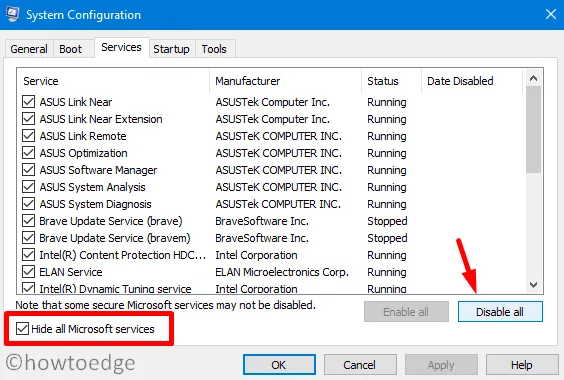
重新啟動計算機,您會注意到所有第三方應用程序和服務不會在下次登錄時自動啟動。檢查您是否可以在不遇到錯誤 0x80090027 的情況下使用、刪除或更改您的 PIN。如果按照這種方式解決了這個 hello PIN 錯誤,您必須卸載最近在您的 PC 上安裝的所有應用程序。
3]啟用可信模塊平台(TPM)
為了為您的密碼和密鑰提供額外的硬件級安全性,Windows 11 僅在支持 TPM 2.0 和安全啟動的設備上運行。如果您以某種方式繞過了這些最低系統要求並安裝了 Windows 11,則必須更正此錯誤。
首先,檢查您的系統是否支持可信模塊平台 (TPM),如果支持,請了解如何在您的計算機上啟用此 TPM。以下是在安全啟動中檢查和啟用此工具的方法 –
- 使用 Windows + I 啟動“設置”應用。
- 轉到“系統”選項卡,然後轉到右側窗格中的“恢復” 。
- 點擊立即重啟,等待系統自動重啟。
- 如果出現確認窗口提示,請再次點擊立即重啟。
- 等待 Windows 11 進入恢復環境,然後點擊疑難解答 > 高級選項 > UEFI 固件設置。
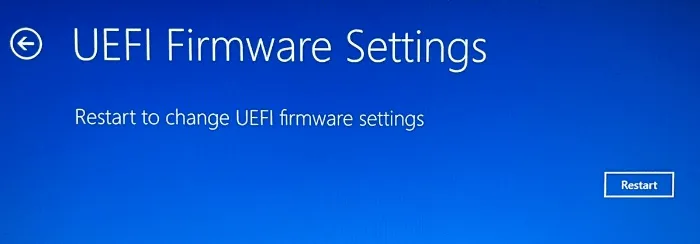
- 單擊重新啟動按鈕,您的設備將再次重新啟動。啟動到您的 BIOS 設置頁面,然後搜索安全。找到後,找到“可信平台模塊 (TPM)”並打開其切換開關。如果有下拉菜單,您可以使用它來選擇“已啟用”選項。
- 啟用可信平台模塊後,退出 BIOS 設置頁面。必須出現一個彈出窗口,詢問您是否真的要Save Changes and Exit。好吧,單擊此選項並單擊“是”按鈕。
現在您已啟用 TPM,請檢查您是否可以使用、更改或刪除 Windows PC 中的 PIN。
4] 手動刪除您的 PIN,然後進行設置
Windows 11 需要使用 TPM 芯片來加密 hello PIN。如果您的設備沒有啟用或禁用密鑰的選項,您必須在 Windows 11 PC 上使用 PIN 刪除。這是微軟官方允許的,以下是執行此任務的方法 –
- 首先,按Win + E啟動文件資源管理器。
- 從左側導航中選擇這台電腦,然後到達下面的路徑 –
C:\Windows\ServiceProfiles\LocalService\AppData\Local\Microsoft
- 有可能您甚至看不到 LocalService 文件夾下的 AppData 文件夾。這是因為 AppData 是一個隱藏文件夾,您必須配置隱藏項目設置才能查看此文件夾。
- 轉到View > Show > Hidden items,您現在可以查看所有隱藏的項目。
- 到達上面提供的路徑,然後雙擊Ngc文件夾。Ngc 是保存所有密碼和密鑰的默認文件夾。
- 屏幕上可能會出現一條警告消息,單擊繼續繼續。
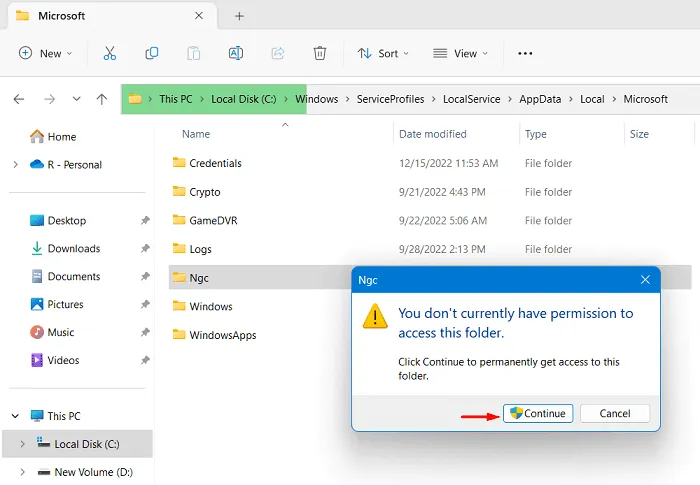
- 如果您看到“您被拒絕訪問此文件夾的權限”,請單擊“安全”選項卡鏈接。
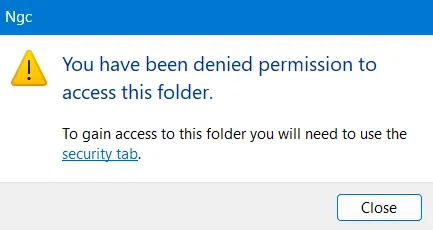
- 您將被重定向到Ngc 屬性窗口。好吧,單擊“高級”按鈕。
- 在 Ngc 的高級安全設置窗口中,找到所有者並單擊其旁邊的更改按鈕。
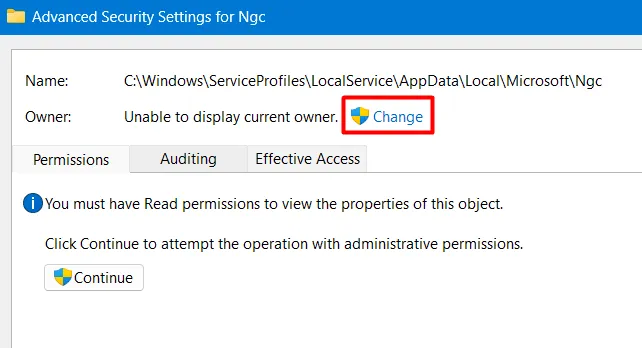
- 接下來將出現“選擇用戶和組”窗口。在此提示上再次單擊“高級” 。
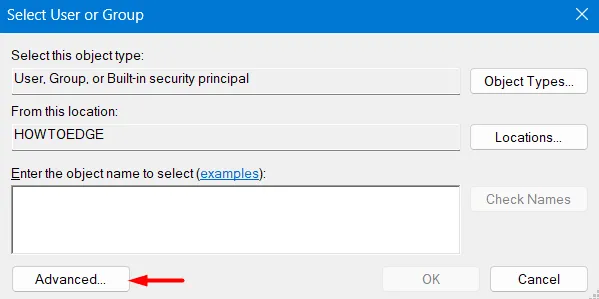
- 在常見查詢旁邊,您可以看到立即查找按鈕。好吧,點擊這個按鈕。
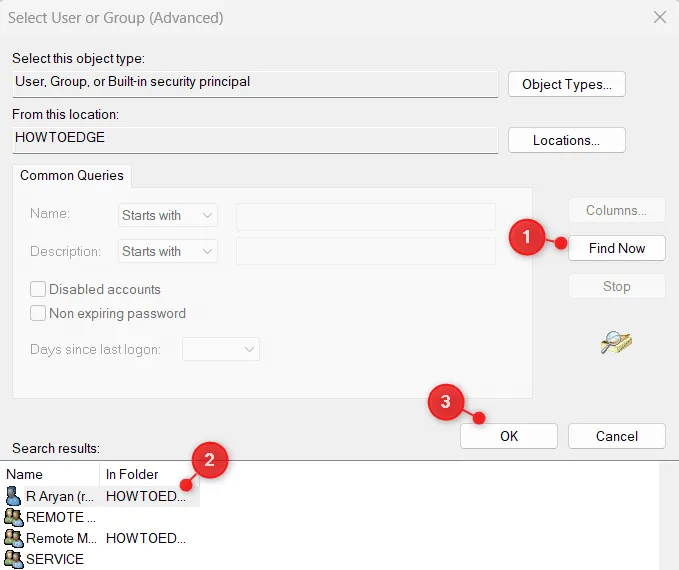
- 向下滾動並從列表中找到您的用戶名。選擇您的帳戶後,點擊確定按鈕。
您已成功授權您的一個用戶配置文件擁有所有刪除權限。
返回並確認所有最近的更改
- 返回選擇用戶或組,點擊確定。
- 您現在必須在 Ngc 的 Advanced Security Settings 頁面上,單擊Apply,然後單擊OK。
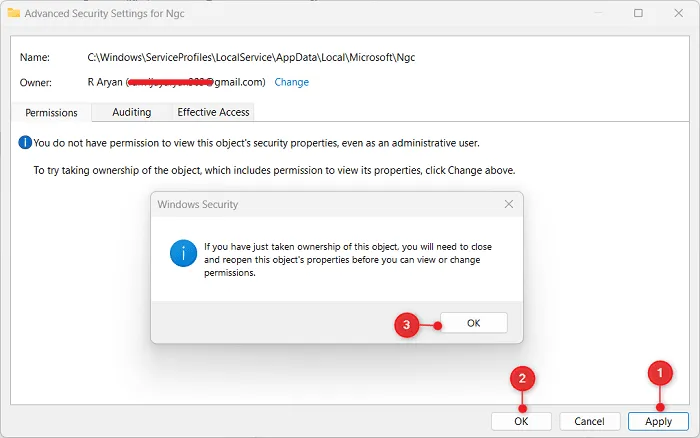
- 在 Windows 安全彈出窗口中單擊確定。在“Ngc 的高級安全設置”窗口中找到並單擊啟用繼承。
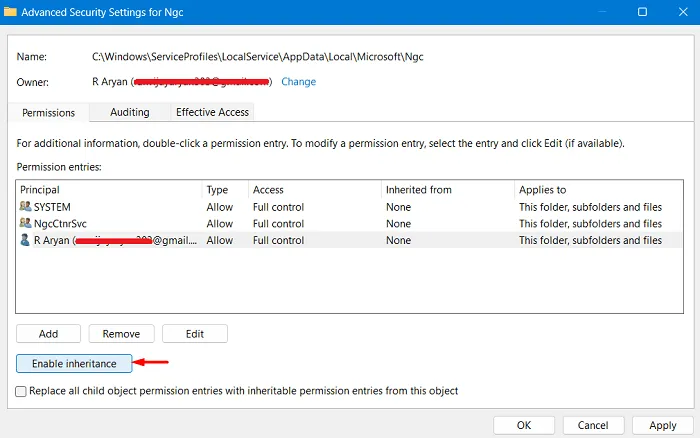
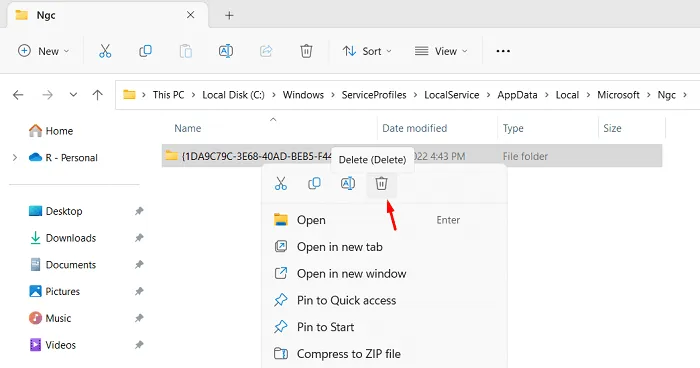
- 成功刪除所選文件夾後,重新啟動計算機。
由於 Ngc 文件夾中沒有任何可用的配置文件,您現在必須能夠編輯或刪除您的 PIN。您可以通過導航到以下路徑來完成此任務 –
Settings > System > Sign-in options
- 轉到 PIN (Windows Hello) 並在您的計算機上設置一個新的 4 位密碼。
假設您確實按照上述步驟正確操作,您現在可以使用這個新 PIN 登錄您的計算機。希望這種方法一定能適用於您的情況。
5]執行系統還原
還原點基本上是在您的設備運行良好之前的最後一個系統備份。如果您打開了系統保護並創建了一個還原點,您可以使用它來將您的 PC 恢復到其正常運行的狀態。這是有關如何在 Windows 11 上使用系統還原點的完整指南。
6]重置你的電腦
如果上述解決方案均無法解決 Windows 11 上的錯誤代碼 0x80090027,請考慮重置您的電腦。但是,在執行此操作之前,請確保備份所有重要數據。以下是重置 Windows 11 的方法 –
- 轉到“設置”(Win + I),然後選擇“系統”>“恢復”。
- 在恢復選項下,單擊重置此電腦旁邊的重置電腦按鈕。
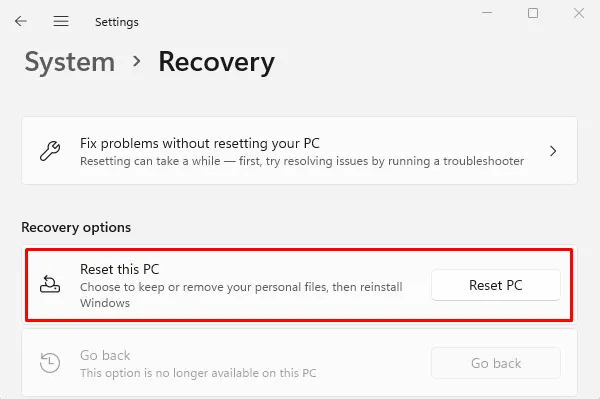
- 出現提示時,選擇“保留我的文件”,然後按照屏幕上的說明進行操作。重置過程將從您的計算機中刪除所有文件和程序。這就是為什麼我們建議將所有文件和文件夾傳輸到外部硬盤。
整個過程需要一定的時間,需要耐心等待。此過程結束後,請檢查您是否可以正常登錄設備。



發佈留言